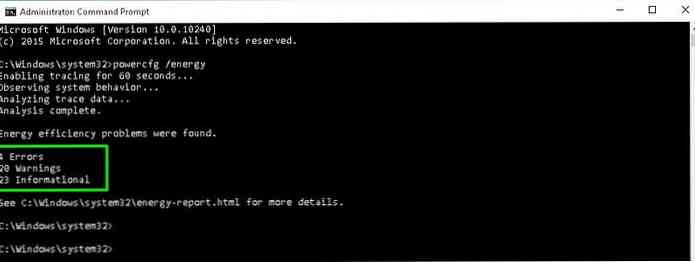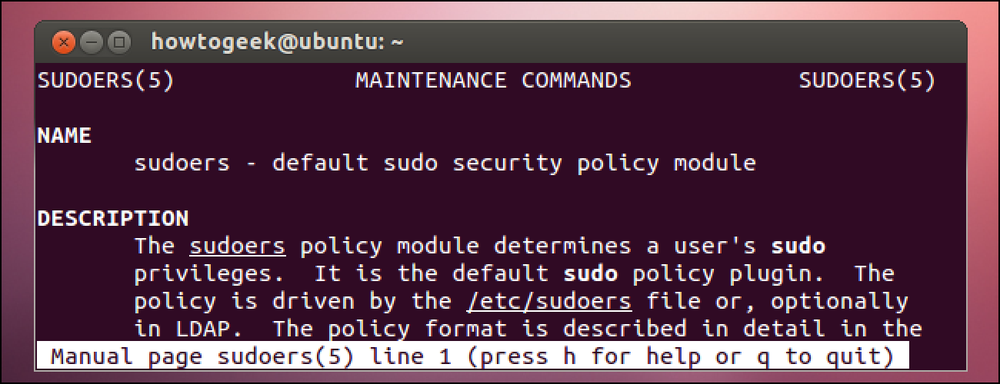8 veidi, kā uzlabot Windows 10 akumulatora darbības laiku
Tāpat kā tās priekšgājēji, arī Windows 10 nāk ar virkni funkciju, lai palielinātu akumulatora laiku, tostarp a pilnīgi jauna baterijas taupīšanas iespēja. Papildus tam, dažiem bija arī jubilejas atjauninājums un jaunie autori atjauninājumi izmaiņas, lai palīdzētu jums iegūt vairāk laika no sava klēpjdatora akumulatora.
Tomēr, ja jūs meklējat pat vairāk laika vai akumulators nav pietiekami uzlādēts, tad ir daži veidi, kā to risināt.
Papildus iebūvētajām enerģijas taupīšanas opcijām es zinu daudzus citus tweaks, lai apdares nosaka Windows 10 akumulatora patēriņu un zemāk es kopīgoju visus ar jums.
1. Atspējot UI animācijas un ēnas
Windows 10 UI sastāv no daudzām animācijām un ēnām, lai tas izskatītos atdzist tos var izslēgt, lai taupītu akumulatora enerģiju. Lūk, kā:
- Nospiediet taustiņus Windows + R un veidu
cpliekš Palaist dialoglodziņš Sistēmas īpašības. - Pārvietojieties uz Uzlabots cilnē noklikšķiniet uz Iestatījumi poga zem Veiktspēja sadaļā.
- Tagad izvēlieties Pielāgojiet labākos rezultātus opcija un noklikšķiniet uz labi lai atspējotu visas animācijas un ēnas.

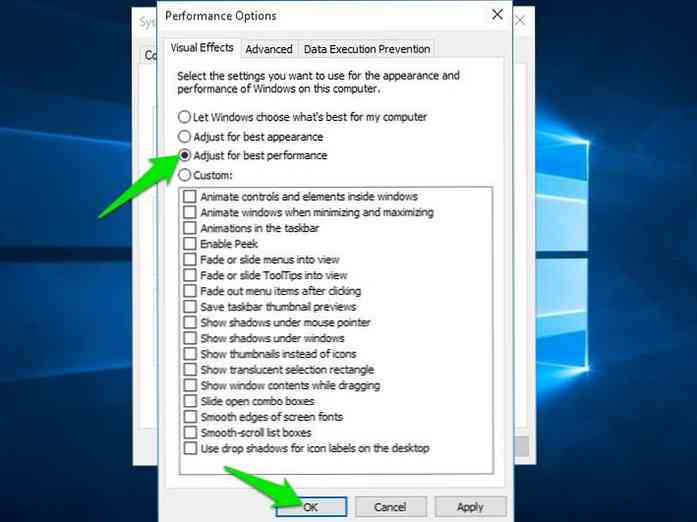
Tagad Windows UI būs uzlādējošāks un vieglāks uz akumulatora.
2. Izslēdziet bezvadu signālus
Bezvadu signāli, piemēram, WiFi vai Bluetooth ēd daudz akumulatora enerģijas jo tie prasa pastāvīgu aparatūras komponentu nepārtrauktu darbību. Vienkārši pārslēgšanās uz vadu savienojumu var palīdzēt taupīt enerģiju.
Uz savienojumu ar internetu, varat izmantot Ethernet kabeli un, ja dice darbojas, izmantojot Bluetooth, dodieties uz tā vadāmo opciju (piem., pārslēdzieties no bezvadu austiņām uz vadu).
3. Atspējot fona lietotnes
Daudzi no Windows 10 dzimtās lietotnes darbojas fonā lai atjauninātu informāciju. Bet tie arī iztukšo akumulatoru, pat ja jūs tos neizmantojat. tomēr, Windows 10 ir veltīta sadaļa, lai iespējotu / atspējotu šīs fona programmas:
- Atvērt Sākuma izvēlne, klikšķiniet uz Iestatījumi un tad dodieties uz Privātums.
- Pārvietojieties uz Fona programmas sadaļā un jūs redzēsiet visas fona programmas labajā panelī. Tikai izslēgt tie, kas jums nav vajadzīgi.
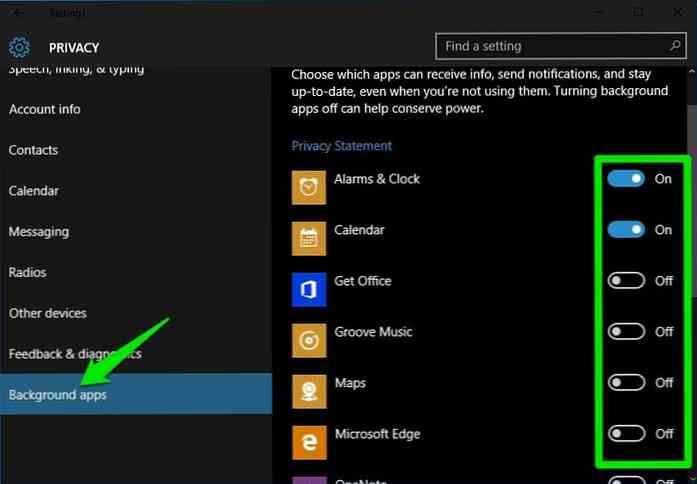
Tikai fona process tiks atspējots, lietojumprogramma pati darbosies labi.
4. Pārvaldiet startēšanas lietotnes un pakalpojumus
Jūs varat atspējojiet nevajadzīgās palaišanas programmas un pakalpojumus lai taupītu akumulatora enerģiju. Pārbaudiet, kā to izdarīt šādi:
Atspējot startēšanas lietotnes
- Lai atvērtu taustiņu, nospiediet taustiņus Ctrl + Shift + Esc Uzdevumu pārvaldnieks un pāriet uz Uzsākt cilnē.
- Šeit atlasiet visas nevajadzīgās palaišanas programmas un noklikšķiniet uz Atspējot lai tos apturētu.
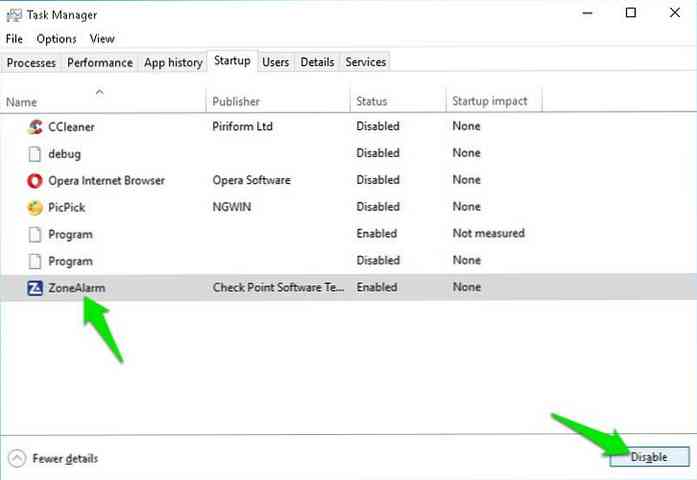
Atspējot startēšanas pakalpojumus
- Nospiediet taustiņus Windows + R un veidu
msconfigiekš Palaist dialoglodziņš Sistēmas konfigurācijas logu. - Pārvietojieties uz Pakalpojumi cilni šeit un noņemiet atzīmi no izvēles Paslēpt visus Microsoft pakalpojumus kreisajā apakšējā stūrī.
- Tagad jūs redzēsiet visus startēšanas pakalpojumus. Noņemiet atzīmi no tiem, kas nav nepieciešami, un noklikšķiniet uz labi veikt izmaiņas. A Nepieciešama datora restartēšana lai izmaiņas stātos spēkā.
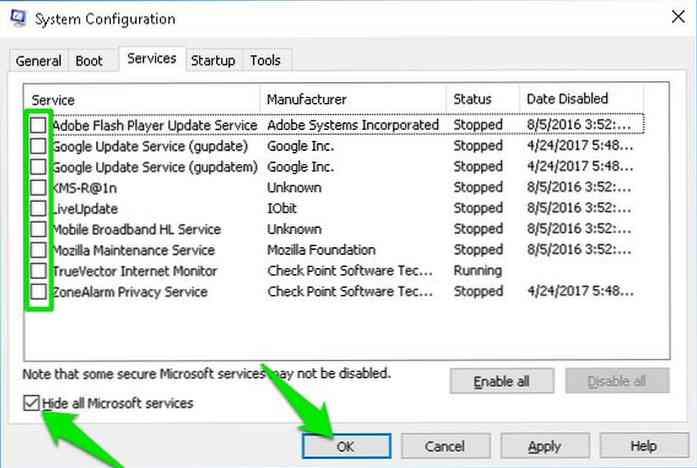
5. Izslēdziet dažus procesora procesorus
Jūs varat atspējot dažus CPU serdeņus, lai taupītu akumulatora enerģiju. Lai sniegtu jums aptuvenu priekšstatu, ja jums ir 5 kodolu dators un parasti jūs vienkārši pārlūkojat tīmekli vai atskaņojat dažus multivides failus, tad 2 kodolu izslēgšana nedrīkst kaitēt jūsu darbam. Lūk, kā to izdarīt:
- Nospiediet taustiņus Windows + R un veidu
msconfigiekš Palaist dialoglodziņš Sistēmas konfigurācijas logu. - Tagad pāriet uz Boot cilni un noklikšķiniet uz Pielāgota opcija kamēr ir izvēlēta pašreizējā OS.
- Šeit atzīmējiet izvēles rūtiņu blakus Pārstrādātāju skaits un izmantojiet nolaižamo izvēlni uz izvēlieties vajadzīgo procesoru skaitu. Lai izmaiņas stātos spēkā, būs nepieciešama datora restartēšana.
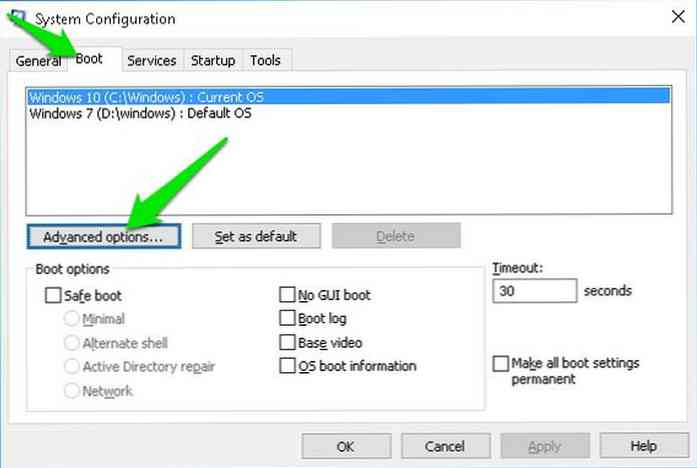
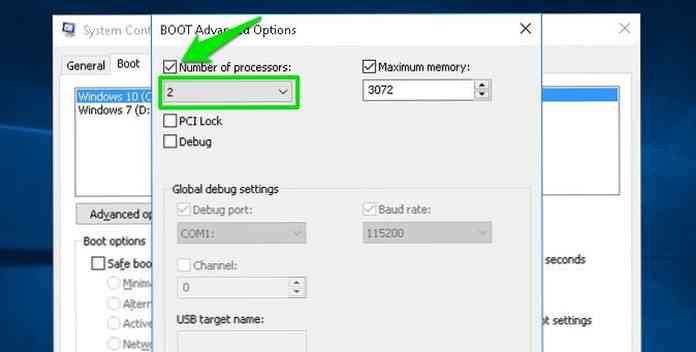
Tā kā pārstrādātāji ir pasīvā stāvoklī, kad tie netiek izmantoti, akumulators tiek taupīts tikai pasīvā stāvoklī (tas ir diezgan zems). Tātad jūs, iespējams, neredzat dramatisku akumulatora darbības laika pieaugumu.
6. Novērsiet datoru no apkures
Siltums var izraisīt daudzas problēmas datorā, un viens no tiem ir ātrāks akumulatora noplūdes un akumulatora darbības ilguma samazinājums. Litija jonu baterijas (lielākoties tiek izmantotas šodien) izlādējas ātrāk, ja tās tiek uzkarsētas ātrāk. Tātad, ja jūsu apkures klēpjdators ir litija jonu akumulators, tad tas būs ātrāks.
Pārkaršana PC nekad nedrīkst aizmirst, uzticieties man, es šo kļūdu, un mans klēpjdators akumulators kļuva bezjēdzīgi mazāk nekā divus mēnešus. Pārbaudiet manu rokasgrāmatu kā apturēt datoru no pārkaršanas un atdzist noteikt pārkaršanas problēmas.
7. Pārbaudiet ar akumulatora drenāžu saistītās problēmas
Varat izmantot komandu uzvednes komandu, lai skatītu informāciju par lietotnēm un procesiem, kas varētu izmantot pārāk daudz enerģijas, kā arī ieteikumus par iestatījumiem, lai palielinātu akumulatora darbības laiku. Redzēsim, kā to izmantot:
- Ar peles labo pogu noklikšķiniet uz Sākuma izvēlne pogas un izvēlieties Komandu uzvedne (administrators).
- Šeit ievadiet komandu
powercfg / energyun nospiediet Enter. Šī komanda pārraudzīs jūsu datora lietošanu 60 sekundes. Šajā laikā jūs varat darīt visu, ko vēlaties. - Pēc 60 sekundēm, tas radīs kļūdu un brīdinājumu sarakstu un saglabājiet to savā datorā .html formātā. Faila atrašanās vieta ir pieejama beigās, pāriet uz to, lai piekļūtu pārskatam.
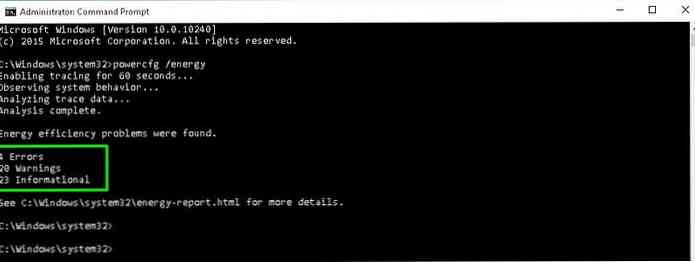
Jūs būsiet pārsteigti par to, cik daudz informācijas tā var sniegt. Pat ja jums nav problēmu, tas joprojām būs nodrošināt pielāgotus padomus enerģijas taupīšanai. Un atcerieties, ja jūs neko nesaprotat; Google ir jūsu draugs.
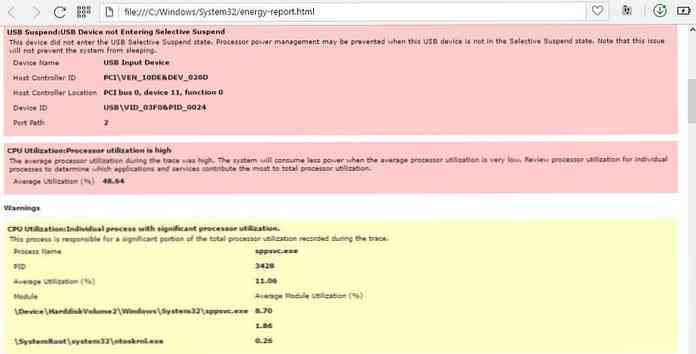
8. Izmantojot trešās puses akumulatora optimizācijas lietotni
Lai gan Windows iebūvētie akumulatoru optimizācijas rīki ir labi, taču ir daži pieejami trešo pušu akumulatoru palīgi kas ir daudz spēcīgāki. Tie var piedāvāt reālā laika akumulatora uzraudzību un padomus par labāko pieredzi.
No partijas man patīk Akumulatora optimizētājs kā tas ir īpaši izveidots, lai palielinātu akumulatora darbības laiku saglabājot jaudu.
Programma vispirms lūgs jūsu atļauju skenēt datoru, lai izveidotu detalizētu pārskatu par to, ko var uzlabot. Pēc skenēšanas redzams pielāgots funkciju un aparatūras komponentu saraksts, kurus var atspējot / iespējot, lai palielinātu akumulatora laiku.
Tas arī parāda kopējo akumulatora laiku, kuru jūs varat iegūt, kad pieņemsiet ieteikumu. Ļoti ērts, lai izveidotu līdzsvaru starp akumulatora laiku un nepieciešamajām funkcijām.
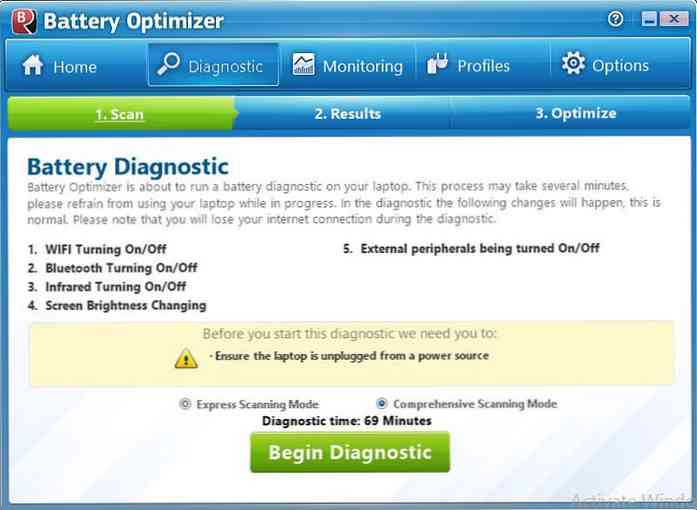
Neatkarīgi no tā tas arī ir uzrauga akumulatora lietošanu, lai piedāvātu vairāk ieskatu. Jūs varat redzēt akumulatora uzlādes un izlādes modeli un pat brīdināt, kad akumulators izplūst ātrāk nekā parasti.
Kopsavilkums
Kopā ar visām šīm metodēm jūs vienmēr jāizmanto standarta enerģijas taupīšanas metodes Windows 10. Piemēram, iespējot automātisku enerģijas taupīšanas funkciju, ja akumulators ir zems, pāreja uz enerģijas taupīšanas plānu, saglabājot spilgtumu zemu un ļaujot klēpjdatoram automātiski gulēt, ja tas paliek tukšgaitā 5-10 min.
Parastās enerģijas taupīšanas opcijas vienmēr ir visefektīvākās, bet, ja vēlaties vēl vairāk akumulatora laika, jūs varat sekot man uzskaitītajām metodēm.